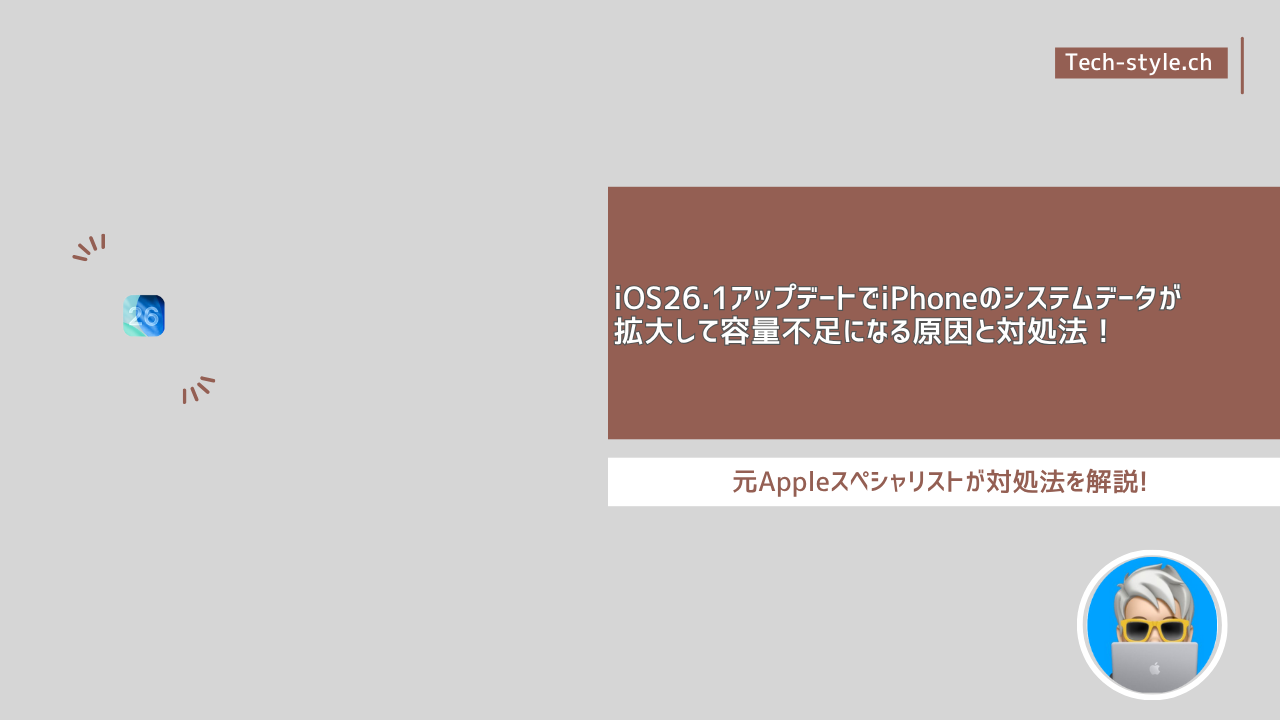iOS26.1アップデートでiPhoneのシステムデータが急増して容量不足になる原因と対処法!
はじめに
iOS26.1へのアップデート後に「システム(iOS)データ」や「その他/System Data」が急増してiPhoneの空き容量が大幅に減る報告がテックスタイルchに多数寄せられています。本記事では、実際に改善された方法をいくつかのポイントに分けて紹介しております。
現象の説明:どんな状態になるか(ユーザーが見る表示)
- 「設定 > 一般 > iPhoneストレージ」で「システム」や「iOS」「System Data」「その他」が通常より異常に増え、数十GB〜数百GBに膨らむ。
- 写真やアプリのデータを削除しても空き容量がほとんど増えない(表示上の“システム”が圧迫している)。
- カメラが使えない、アプリのアップデートや大きなアップデートができない、更新が「ダウンロードできません」「空き容量が不足しています」と表示される。 これらの症状はiOS26.1への更新直後〜数日中に報告が集中しています。
iOS26.0.1のiPhone12 64GBです
— トマたま (@tomatama014) November 7, 2025
もうね、笑うしかないね iOSとシステムデータだけで30GBあるんだけど どうなってんの pic.twitter.com/MXtwOcvjF1
なぜアップデート後にシステムデータが増えるのか(技術的背景)
以下の要素が重なって「システム」領域の急増につながります。
- 一時ファイル(アップデートの残骸・キャッシュ)の蓄積 アップデート中やアップデート直後に作られる作業用ファイルや圧縮パッケージの残りがクリアされず蓄積することがあります。これがSystem Dataに反映されることがある。
- ログやクラッシュダンプの蓄積 アップデートに伴うプロセス異常でクラッシュログや診断データが多量に生成されると、システム領域を圧迫します。Appleのセキュリティ/不具合修正に関連するメモリ処理改善の施策がリリースノートにある一方で、一時的なログ増加は発生します。
- 自動ダウンロード用の予約領域 iOSは次回アップデートのために容量を「予約」する仕組みがあり、これが見た目上「空き」ではなく「システム」に見える場合があります。ユーザー報告では、OSが自動で将来のアップデート用に空き領域を確保し、結果として「システム」扱いになることが示唆されています。
- データベースの再構築/キャッシュの肥大化 写真アプリ、メッセージ、メールなどの索引やサムネイル再生成で一時的に容量を使い、正常終了せず残ってしまうケース。これもSystem Dataに反映されます。
- OSバグや特定条件でのデータリーク アップデートが特定環境(機種、既存のアプリ状態、iCloud設定)と組み合わさると、不要データが自動的に消されないバグが発生することが過去にも報告されています(コミュニティ報告多数)。
発生時にまず確認すること(必須チェックリスト)
- 現在のiPhoneストレージのスクリーンショットを撮る(後で比較するため)
- 設定 > 一般 > iPhoneストレージ で「システム」や「メディア」「メッセージ」など項目別の使用量を確認。
- iCloudの使用量を確認(iCloud同期中の未アップロードデータか確認)。
- 写真や動画の自動アップロード(iCloud写真)や、メッセージの大きな添付ファイルが大量に残っていないか確認。
- 最近インストールしたアプリやベータ版/プロファイルがないか確認(開発者向けプロファイル等が影響する場合がある)。
- バックアップが最新かどうかを確認(次の手順で必要になるため)。
この段階で「どれを消すべきか」が見えてきます。Apple公式のストレージ管理ページも参考にしてください。
すぐに空き容量を確保する短期対処(安全で簡単)
以下の操作はデータを失うリスクが低く、すぐに実行できます。
A. iPhoneを再起動(まずこれ)
- 単純だが効果あり。バックグラウンドでロックされている一時ファイルが解放されることがあります。
B.「最近削除した項目」を空にする(写真アプリ)
- 写真アプリ → アルバム → 「最近削除した項目」を完全に削除。写真はここに30日保持されるため実質まだストレージを占有しています。
C. メッセージの大きい添付ファイルを削除
- 設定 > メッセージ > 「メッセージを保持」を30日等にして古いメッセージや添付ファイルを自動削除する、もしくは手動でトークごとに添付を削除。
D. 使っていないアプリをオフロードする
- 設定 > 一般 > iPhoneストレージ > オフロード(アプリ本体は消えるがデータは保持)。簡単で安全。
E. ブラウザのキャッシュを消す(Safari等)
- 設定 > Safari > 履歴とWebサイトデータを消去。
これらで数GB~数十GB戻る場合があります。多数のユーザー報告でもまずはこれらを試すよう推奨されています。
効果がなければ試す中期対処(もう少し踏み込む)
短期対処で改善しない場合、以下を順に試します。各手順は重要データに注意して行ってください。
アプリの「書類とデータ」を確認して大きいものを消す
- 設定 > 一般 > iPhoneストレージ でアプリごとの「書類とデータ」を確認。特にSNS、動画編集アプリ、ポッドキャスト、音楽アプリはキャッシュが大きくなりやすい。アプリ削除→再インストールでキャッシュを完全に消せます。
端末の「日付を未来にする」トリック(実録で効果があった報告あり)
- 手順:設定 > 一般 > 日付と時刻 > 自動設定をオフ → 日付を数年先(例:3年先)に手動で設定 → 数分放置 → 元に戻す。
- 注意:これは一部のキャッシュや一時ファイルをOSが再評価して解放する“非公式”トリックで、ユーザーコミュニティで効果が報告されていますが、確実性は環境依存です。試す際は重要な予定アプリや認証に影響がないか確認を。
「ソフトウェア・アップデートの自動ダウンロード」をオフにする
- 設定 > 一般 > ソフトウェア・アップデート > 自動アップデート をオフ。OSが将来の更新のために容量を確保する挙動を止められる場合があります。ユーザー報告で有効だったケースあり。
サードパーティ製の不要メディアやダウンロードを削除
- オフライン保存した動画やポッドキャスト、大容量のオフラインコンテンツを削除。
根本的に治す最終手段:バックアップ→復元(推奨)/完全初期化(最終)
上記対処で改善しない場合、「バックアップを取り、iPhoneを復元(バックアップから復元)」 が最も確実にSystem Dataを正常に戻す方法として複数のユーザーとAppleコミュニティで推奨されています。Appleサポートディスカッションにも同様の解決例が報告されています。
推奨手順(詳細)
ステップ0:準備
- 最新のiCloudバックアップがあるか、あるいはMac/PC経由で完全バックアップを作成する(Finder / iTunes)。重要:暗号化バックアップを推奨(パスワード、ヘルスデータ等を含めるため)。
ステップ1:バックアップを確保する
- iCloudバックアップ(設定 > ユーザー名 > iCloud > iCloudバックアップ)またはMac/PCにフルバックアップ。
ステップ2:iPhoneを消去
- 設定 > 一般 > リセット(または転送/リセット) > すべてのコンテンツと設定を消去。
ステップ3:工場出荷状態に戻ったiPhoneを初期セットアップ
- 「新しいiPhoneとして設定」せず、一旦セットアップが完了したら 直ちに iCloudまたはMacのバックアップから復元。これにより不要な一時ファイルを残さずクリーン状態に戻せることが多い。
ステップ4:復元後の確認
- 設定 > 一般 > iPhoneストレージ でSystem Dataが正常なレベルか確認(通常は数GB〜数十GBの範囲に収まるはず)。
補足:バックアップからの「復元」で改善しない場合、完全にクリーンな状態(バックアップを使わず)で様子を見る方法もあります。ただしこの場合、アプリのデータや設定は失われる可能性があるため注意。
Apple公式セキュリティノートや複数メディアは、アップデートに伴うメモリやメモリ管理の改善を行っているが、一部環境ではこうした復元が最も確実な解決法であると報告しています。
再発防止のための運用ルールと設定(推奨)
- 自動アップデートの“自動ダウンロード”はオフにする(自動インストールは任意)。
- 定期的に不要アプリをオフロード(設定 > 一般 > iPhoneストレージ > オフロード)。
- 写真は定期的に外部バックアップ or iCloud経由で整理(動画は容量の鬼)。
- 大型メディアは外部ストレージへ移動(次節でおすすめガジェットを紹介)。
- 重要なタイミング(大きなアップデート前)は必ずバックアップを取る。
- Betaプロファイルや開発者用プロファイルを使用している場合は削除して様子を見る(ベータは想定外の挙動を出すことがある)。
iPhoneおすすめガジェット(Amazon製品)
iPhoneのストレージ不足を恒常的に防ぐには「外部ストレージを使った運用」が有効です。特に大量に写真・動画を撮る方はiPhone内に溜めず外付けに移すと安心です。ここではiPhone向けの“プラグアンドバックアップ”に便利な製品を1つ紹介します。
おすすめ:SanDisk iXpand(iPhone用フラッシュドライブ)
- 製品概要(例):SanDisk iXpand シリーズ(LightningまたはUSB-C対応/USB 3.0)で、iPhoneに直挿しして写真や動画を自動バックアップできるフラッシュドライブです。手早くオフロードできるため、iPhoneの空き容量確保に便利。容量は64GB〜256GBなど選べます。日本のAmazonでも購入可能です(商品ページの例)。
使い方の一例
- iPhoneでSanDiskの専用アプリ(またはドライブに対応したファイルアプリ)を起動。
- 「写真をバックアップ」や「自動バックアップ」を選択して本体から外部ドライブへ転送。
- 転送完了後にiPhone内の写真を削除して空き容量を確保。
メリット
- ネット接続不要で高速にバックアップ可能。
- 大容量モデル(128GB/256GB)なら動画も大量に保管可。
- 価格対効果が高く、クラウド課金を避けたいユーザーに有利。
注意点
- コネクタ形状(LightningかUSB-Cか)を購入前に必ず確認。最新iPhone(USB-C)対応モデルを選ぶ必要あり。
- 製品によってはMFi(Made for iPhone)認証の有無があるため信頼性を確認。
(※上記はAmazonの該当商品ページやメーカーの製品ページを参考にした一般的な紹介です。購入時は商品説明とレビューをよくご確認ください。)
まとめ
- iOS26.1アップデート後の「システムデータ肥大」は、一時ファイル・ログ蓄積・自動ダウンロード予約・キャッシュ肥大・稀なバグなど複数の要因が絡んで起きる事象です。
- まずは再起動/写真の「最近削除」を空にする/アプリのキャッシュ削除/オフロード等の短期対処を試す。
- 効果がない場合、最も確実なのはバックアップ→消去→復元。多くのユーザー報告で改善した事例があるため推奨されます。